ワークシートの名前や色を変更して見やすい見出しにしよう
今回は、見やすいエクセルのワークシートの設定の仕方です。
ワークシート名を変更する
①名前を変更したいシート見だし(今回は「Sheet1」)をダブルクリックします。
その後名前がグレーで覆われる。
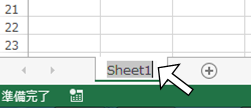
②変更したい名前を入力し、「Enter」を押します。
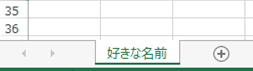
これで名前の変更ができました。
ワークシートの色の設定をする
①色を設定したいワークシートの上で右クリックをし、「シートの見出しの色」を選択
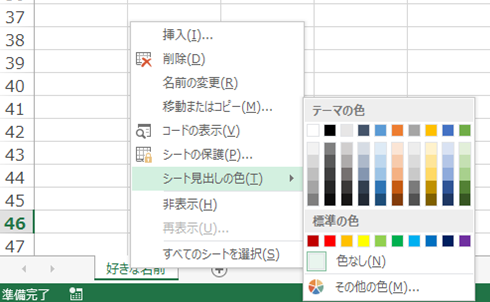
②好きな色を選択すると、色が変わります。
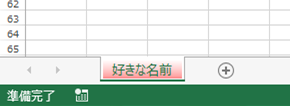
③ちゃんとシートの色が変わっているかを確認するには「+」をクリックしてシートを増やすと実際の表示される色が分かります。
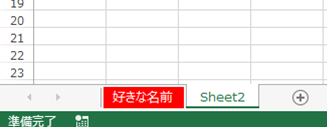
最後に
どうでしたでしょうか。
このようにシートの名前や色を変更することができます。
沢山のシートを作ると名前や色を変えるだけで見た目ががらりと変わりますし、かなり見やすくなります。
是非やってみてください。

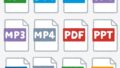
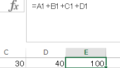
コメント